
Mark Lucas
0
1150
248
 Računalni miš nevjerojatno je elegantan uređaj koji, nažalost, puno ljudi ne koristi u potpunosti. Postoji mnogo više stvari koje miš može učiniti osim lijevim klikom za pomicanje i odabir stvari ili desnom tipkom miša za otvaranje kontekstnih izbornika. Mnogo trikova je lako naučiti jer ovise o ne više od tri tipke na tipkovnici. Međutim, može se dogoditi da štede vrijeme i olakšavaju neke zadatke.
Računalni miš nevjerojatno je elegantan uređaj koji, nažalost, puno ljudi ne koristi u potpunosti. Postoji mnogo više stvari koje miš može učiniti osim lijevim klikom za pomicanje i odabir stvari ili desnom tipkom miša za otvaranje kontekstnih izbornika. Mnogo trikova je lako naučiti jer ovise o ne više od tri tipke na tipkovnici. Međutim, može se dogoditi da štede vrijeme i olakšavaju neke zadatke.
Moram priznati unaprijed da naslov ovog članka nije sasvim točan. Kao što ćete vidjeti, na popisu u nastavku nalazi se desetak stavki, a ne samo tri. Pa, moja je logika da ako ste pomalo geeky i znate svoj put s računalima, vjerojatno ste čuli za neke od ovih trikova ili možda čak i većinu njih. Međutim, siguran sam da će prosječna osoba pronaći barem tri trika s mišem za Windows za koja nikada prije nije čula. Uključio sam nekoliko jednostavnih trikova kako bih ponudio pomalo potpun popis za one koji nisu toliko iskusni.
Trikovi s lijevom mišem
Nadamo se da znate da pomoću tipke [SHIFT] možete odabrati više stavki u mapi. Sada to možete učiniti i za tekst na web mjestu ili u dokumentu. Samo kliknite početnu točku stavka koji želite odabrati, a zatim držite tipku [SHIFT], a zatim kliknite krajnju točku onoga što želite odabrati. Et voilà, cijeli je dio teksta označen i sada se može kopirati ili uređivati.
- Da biste odabrali tekst, pritisnite lijevom tipkom miša prvo tipku, a zatim držite tipku [SHIFT] i odaberite posljednji znak.

Ako ste malo napredniji, vjerojatno znate da možete odabrati i slučajni niz stavki u mapi tako da držite tipku [CTRL] dok odabirete stavke. Isto se može učiniti kad želite odabrati nekoliko nasumičnih dijelova teksta u dokumentu. Samo se držite tipke [CTRL] dok idete i označite sve što želite odabrati. To neće raditi svugdje, ali djeluje vrlo lijepo u Office dokumentima.
- Da biste odabrali dijelove teksta, držite tipku [CTRL] dok vršite odabir lijevom tipkom miša.

Sada je vrlo napredan trik za odabir teksta. Ovaj vam omogućuje vertikalni odabir teksta. Kao i prethodni trik, ovo neće raditi svugdje, ali djeluje unutar riječi. Jednostavno pritisnite tipku [ALT] i desnim gumbom miša odaberite tekst.
- Okomito odaberite tekst pritiskom na [ALT] tipku dok odabirete tekst desnom tipkom miša.

Svi znamo da mišem možemo koristiti za povlačenje i ispuštanje predmeta, čak i više njih. Jeste li znali da je razlika koja tipka na tipkovnici pritisnete dok mišem povlačite i ispustate? Držite tipku [CTRL] za kopiranje predmeta. Za pomicanje predmeta koristite tipku [SHIFT].
- [CTRL] + lijeva tipka miša za povlačenje i spuštanje predmeta / s = kopiranje stavke
- [SHIFT] + lijeva tipka miša za povlačenje i spuštanje predmeta / s = pomicanje predmeta / a
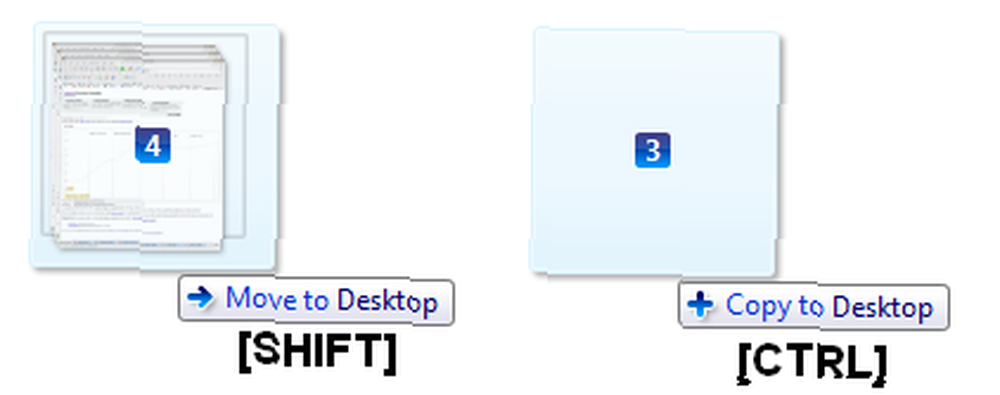
Sljedeća dva trika pomalo su blesavi. Već znate da pomoću miša možete kliknuti gumbe u gornjem desnom kutu da biste zatvorili ili povećali prozor. Ali jeste li znali da možete dvokliknite sredinu naslovne trake za maksimiziranje prozora? Pa, ako ste to znali, pokušajte dvaput kliknuti gornji lijevi kut na naslovnoj traci da biste ga zatvorili? Kako je to? Ovo bi moglo biti korisno za slučaj da se vaš miš nalazi daleko od gornjeg desnog kuta i ne možete se mučiti da ga premjestite tamo. Osim toga, mislim da je ovo korisno koliko i vaš prilog.
- Dvaput kliknite naslovnu traku bilo kojeg prozora da biste je maksimalno iskoristili.
- Dvaput kliknite gornji lijevi kut u naslovnoj traci bilo kojeg prozora da biste ga zatvorili.

Trikovi s gumbom s desnim mišem
Iznad sam vam pokazao kako možete koristiti različite tipke na tipkovnici za kopiranje ili premještanje predmeta tijekom povlačenja i ispuštanja predmeta mišem. Ako ikad zaboravite koje tipke trebate držati za učinak, samo pokušajte povući i ispusti stavke desnom tipkom miša, a ne lijevom tipkom miša! Nakon što otpustite tipku miša da biste ispustili stavke, pojavit će se kontekstni izbornik koji vas pita što želite učiniti, tj. Kopirati se ovdje, premjestiti ovdje ili stvoriti prečac. Dobro, eh?
- Povucite i ispustite desnom tipkom miša za akcijski izbornik.
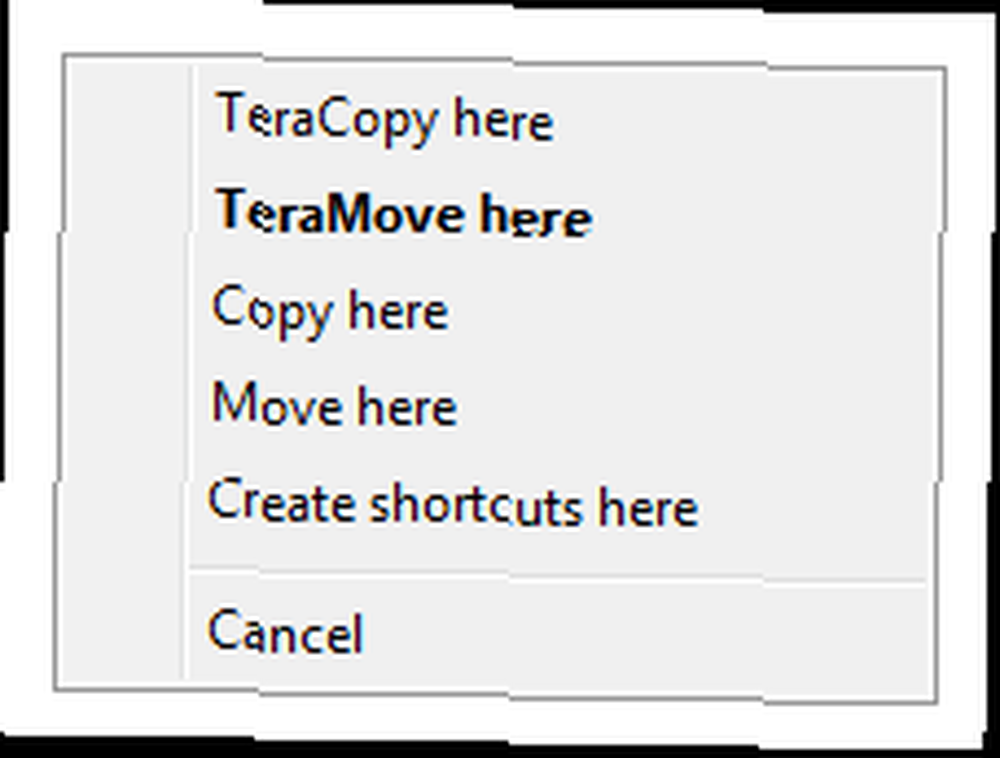
Svi znaju da se tipka desnog miša koristi za otvaranje kontekstnih izbornika za datoteke i mape. Jeste li znali da će vam držanje tipke [SHIFT] često otkrivati skrivene mogućnosti? Ispod je primjer desnog klika u mapu Biblioteka. Možete li pronaći više uzbudljivih otkrića?
- Da biste otvorili prošireni kontekstni izbornik desnom tipkom miša, držite tipku [SHIFT] dok desnom tipkom miša kliknete.
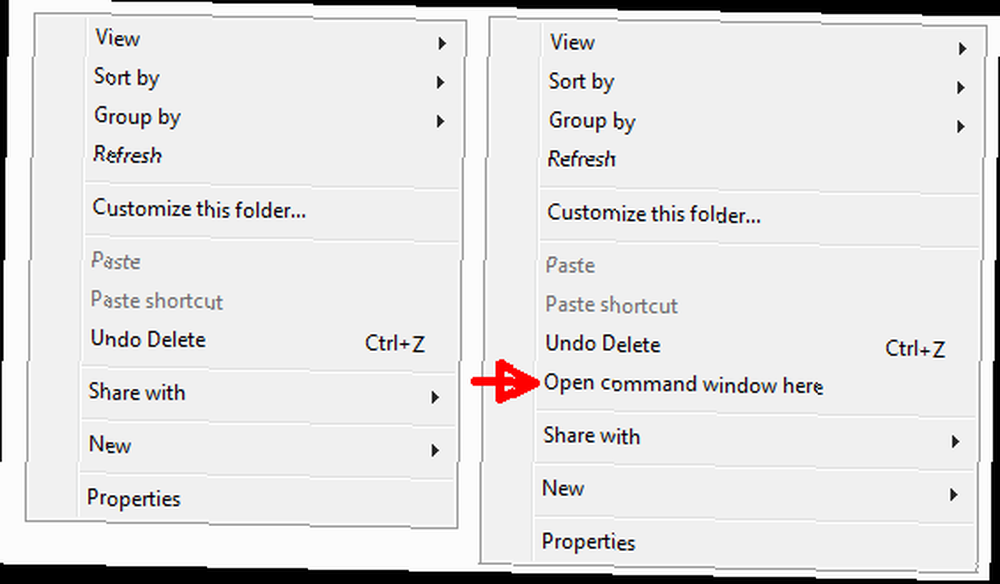
Trikovi s gumbom za pomicanje kotača ili srednjeg miša
Mnogi ljudi ne shvataju da kotačić za pomicanje često funkcionira kao gumb. To vrijedi za većinu miševa, koji inače nedostaju srednji gumb miša. A ta kombinacija koluta za pomicanje i srednjeg gumba miša ima vještine!
Budući da ste vjerojatno svi uzbuđeni zbog ovog ako ste ga tek otkrili, krenimo sa srednjim gumbom miša. Ako ste već znali, prvi trik za vas će biti stare vijesti, ali pričekajte drugi! Srednji gumb miša može se koristiti za otvaranje veza na novoj kartici vašeg preglednika. Dakle, umjesto lijeve ili desne klikove na vezu, pokušajte je srednjim klikom.
- Otvorite veze na novoj kartici klikom na njih srednjim gumbom miša.
Drugi trik s gumbom srednjeg miša provodi se i u vašem pregledniku. Otvorite novu karticu. A sada da biste ga zatvorili, jednostavno kliknite srednjom tipkom miša.
- Otvorite otvorene jezičke klikom na njih srednjom tipkom miša.
Sada je trik za kotačić za pomicanje. Jeste li znali da u mnogim Windows aplikacijama, uključujući vaš preglednik, možete koristiti ovaj sjajan gumb za zumiranje i smanjivanje? To čak funkcionira u programu Windows Explorer, tj. Mapama? Otvorite mapu i držite gumb [CTRL] dok se pomičete. Unutar mapa se zapravo pomiče kroz različite opcije prikaza, ali u nekom trenutku također zumira, sve dok nemate divovske ikone. Što je još važnije, ovaj vam trik može pomoći u čitanju bolje kad je font na web mjestu ili u dokumentu premalen.
- Držite tipku [CTRL] i pomaknite se prema gore da biste povećali (uvećali veličinu teksta) ili pomaknite prema dolje da biste smanjili (smanjili veličinu teksta).
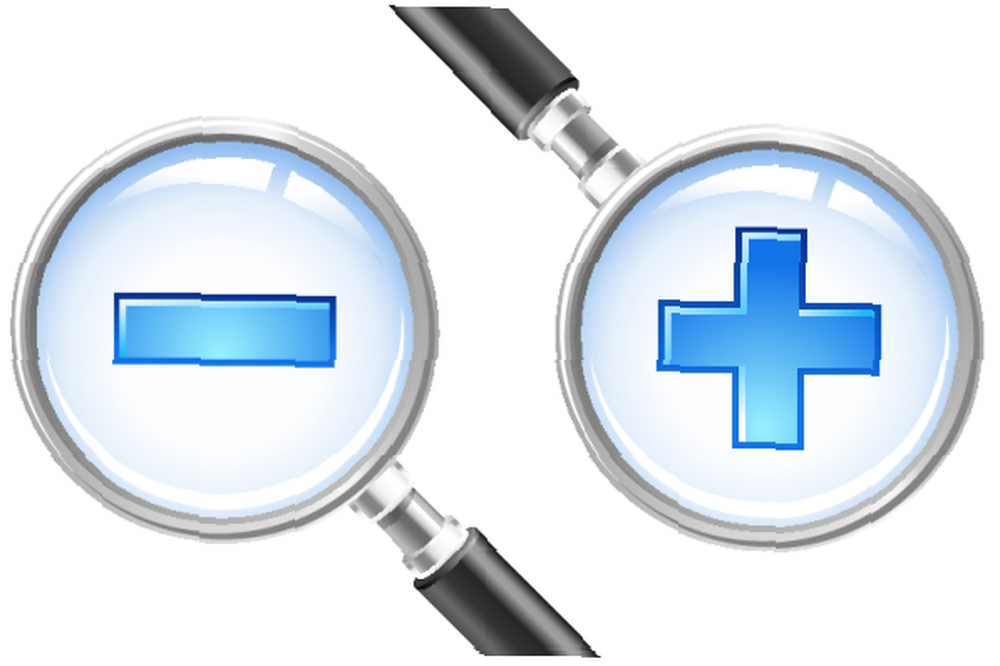
Znate li koje druge trikove s mišem koje sam propustio? Molimo podijelite ih s nama! Također, koji su od navedenog bili novi za vas ili koji vam je najdraži?
Dodatno čitanje
Tražite još cool trikova? Pogledajte sljedeće članke:
- Kako postaviti prečace za svoj miš pomoću StrokeIt Kako postaviti prečace za svoj miš pomoću StrokeIt Kako postaviti prečace za svoj miš pomoću StrokeIt
- 25 cool trikova sa tipkovnicom Windows koji će zadiviti vaše prijatelje 25 Cool trikovi s tipkovnicom Windows koji će zadiviti vaše prijatelje 25 Cool trikovi s tipkovnicom Windows koji će zadiviti vaše prijatelje
- Otkrijte skrivene značajke touchpad-a [Windows] Otkrijte skrivene značajke vašeg touchpad-a [Windows] Otkrijte skrivene značajke vašeg touchpad-a [Windows] S porastom prijenosnih i prijenosnih računala, touchpad je postao ključni uređaj za unos. Ipak, u Windows okruženju rad s touchpad-om više je nego zadovoljstvo. Dok je hardver…
- Samo gestikulacija omogućuje vam upotrebu miših pokreta za kontrolu sustava Windows
Kreditne slike: Miš i tipkovnica putem Shutterstoka, Lupe preko Shutterstocka











